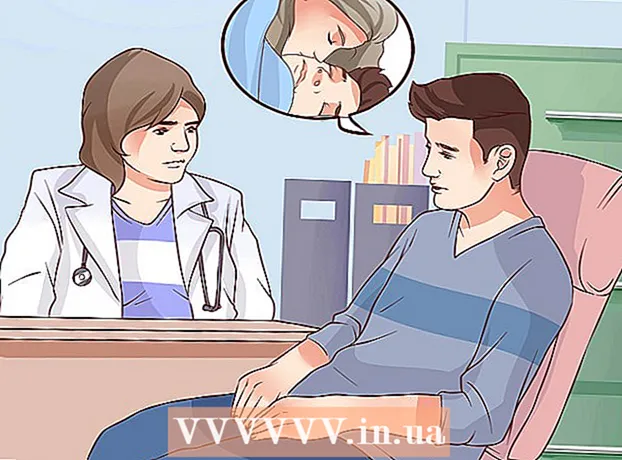Auteur:
Frank Hunt
Denlaod Vun Der Kreatioun:
18 Mäerz 2021
Update Datum:
25 Juni 2024
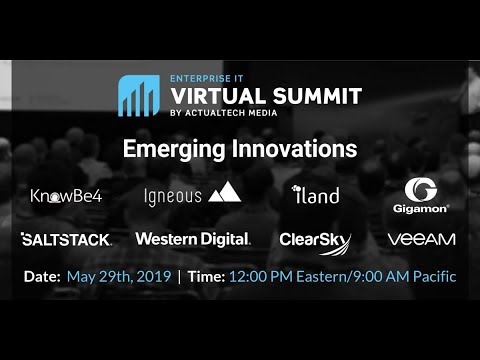
Inhalt
- Ze trëppelen
- Method 1 vun 3: Am Windows 10
- Method 2 vun 3: A Mac OS X
- Method 3 vun 3: Mat Microsoft Office Uwendungen
Dëse wikiHow léiert Iech wéi een Dokument als PDF am Windows 10 a Mac OS späichert.
Ze trëppelen
Method 1 vun 3: Am Windows 10
 Maacht en Dokument op. Öffnen d'Dokument, d'Datei oder d'Websäit déi Dir als PDF späichere wëllt.
Maacht en Dokument op. Öffnen d'Dokument, d'Datei oder d'Websäit déi Dir als PDF späichere wëllt.  klickt op Datei. Dir fannt dëst an der Menübar uewen lénks um Écran.
klickt op Datei. Dir fannt dëst an der Menübar uewen lénks um Écran.  klickt op Drécken…. Dir fannt dat um Enn vum Dropdown-Menü.
klickt op Drécken…. Dir fannt dat um Enn vum Dropdown-Menü.  Duebelklick op Dréckt op pdf.
Duebelklick op Dréckt op pdf. Numm vun der Datei. Dir maacht dat am Feld "Dateinumm:" ënnen am Dialogfeld deen erschéngt.
Numm vun der Datei. Dir maacht dat am Feld "Dateinumm:" ënnen am Dialogfeld deen erschéngt.  Wielt eng Plaz fir Är Datei ze späicheren.
Wielt eng Plaz fir Är Datei ze späicheren. klickt op Späicheren. Dëst ka fonnt ginn am ënne riets am Dialogfeld. D'Dokument gëtt als PDF Datei op der Plaz gespäichert déi Dir uginn hutt.
klickt op Späicheren. Dëst ka fonnt ginn am ënne riets am Dialogfeld. D'Dokument gëtt als PDF Datei op der Plaz gespäichert déi Dir uginn hutt.
Method 2 vun 3: A Mac OS X
 Maacht en Dokument op. Öffnen d'Dokument, d'Datei oder d'Websäit déi Dir als PDF späichere wëllt.
Maacht en Dokument op. Öffnen d'Dokument, d'Datei oder d'Websäit déi Dir als PDF späichere wëllt.  klickt op Datei. Dës Optioun kann am Haaptmenu uewe lénks um Écran fonnt ginn.
klickt op Datei. Dës Optioun kann am Haaptmenu uewe lénks um Écran fonnt ginn.  klickt op Drécken…. Dës Optioun fannt Dir um Enn vum Dropdown-Menü.
klickt op Drécken…. Dës Optioun fannt Dir um Enn vum Dropdown-Menü.  klickt op pdf. Dëst fannt Dir lénks ënnen am Dialog Drécken. E Pop-up Menu erschéngt.
klickt op pdf. Dëst fannt Dir lénks ënnen am Dialog Drécken. E Pop-up Menu erschéngt. - Wann Dir dës Optioun net gesitt, sicht no "Drécken aus Systemfenster ..." a klickt op.
- E puer Uwendungen wéi Adobe Acrobat Reader DC ënnerstëtzen den Drock op PDF net.
 klickt op Späichert als PDF .... Dir fannt dës Optioun no uewen am Pop-up Menu.
klickt op Späichert als PDF .... Dir fannt dës Optioun no uewen am Pop-up Menu.  Numm vun der Datei. Dir maacht dat am Feld "Späicheren als:" uewen am Dialogfeld.
Numm vun der Datei. Dir maacht dat am Feld "Späicheren als:" uewen am Dialogfeld.  Wielt eng Späicherplaz. Benotzt den Dropdown-Menü ënner dem "Save As:" Feld oder wielt e Standort aus der "Favorites" Grupp op der linker Säit vum Dialogfeld.
Wielt eng Späicherplaz. Benotzt den Dropdown-Menü ënner dem "Save As:" Feld oder wielt e Standort aus der "Favorites" Grupp op der linker Säit vum Dialogfeld.  klickt op Späicheren. Dëst kann een am ënne riets am Dialogfeld fannen. D'Dokument gëtt als PDF op der spezifizéierter Plaz gespäichert.
klickt op Späicheren. Dëst kann een am ënne riets am Dialogfeld fannen. D'Dokument gëtt als PDF op der spezifizéierter Plaz gespäichert.
Method 3 vun 3: Mat Microsoft Office Uwendungen
 Öffnen e Microsoft Word, Excel oder PowerPoint Dokument.
Öffnen e Microsoft Word, Excel oder PowerPoint Dokument. klickt op Datei. Dëst ass am Haaptmenu uewe lénks um Écran.
klickt op Datei. Dëst ass am Haaptmenu uewe lénks um Écran.  klickt op Späicheren als .... Dës Optioun fannt Dir um Enn vum Dropdown-Menü.
klickt op Späicheren als .... Dës Optioun fannt Dir um Enn vum Dropdown-Menü. - A verschiddene Versioune vum Office klickt op "Exportéieren ..." wann dëst eng Optioun am "Datei" Menu ass.
 Klickt op den Dropdown-Menü Dateiformat:.
Klickt op den Dropdown-Menü Dateiformat:. klickt op pdf. A méi nei Versioune vum Office fannt Dir dës an der Grupp "Export Formats" vum Menu.
klickt op pdf. A méi nei Versioune vum Office fannt Dir dës an der Grupp "Export Formats" vum Menu.  Numm vum Dokument am Feld "Exportéieren":’.
Numm vum Dokument am Feld "Exportéieren":’.  Wielt eng Plaz fir d'Dokument ze retten.
Wielt eng Plaz fir d'Dokument ze retten. klickt op Späicheren. Dës Optioun fannt Dir ënnen riets am Dialogfeld. D'Dokument gëtt als PDF Datei op der Plaz gespäichert déi Dir uginn hutt.
klickt op Späicheren. Dës Optioun fannt Dir ënnen riets am Dialogfeld. D'Dokument gëtt als PDF Datei op der Plaz gespäichert déi Dir uginn hutt.